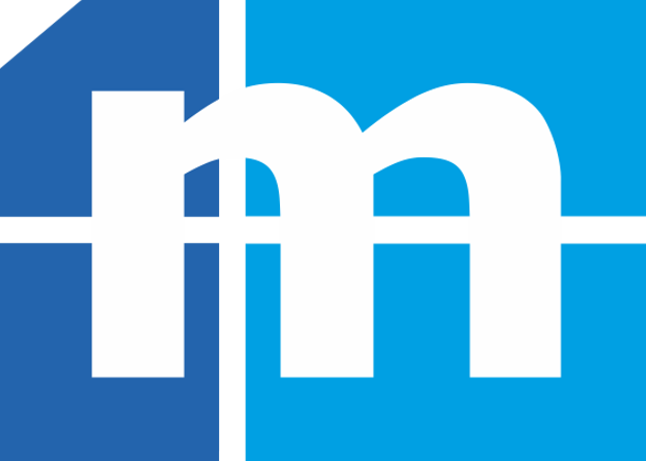Jak zainstalować List przewozowy?
data publikacji: 17-9-2012 08:46:14Po wysłaniu formularza rejestracyjnego otrzymamy e-mail z linkiem do wersji instalacyjnej oprogramowania dla transportu List przewozowy X.XXX. Klikamy w link a następnie wybieramy przycisk „Otwórz”. Pojawi się okno z katalogiem jak widać poniżej.
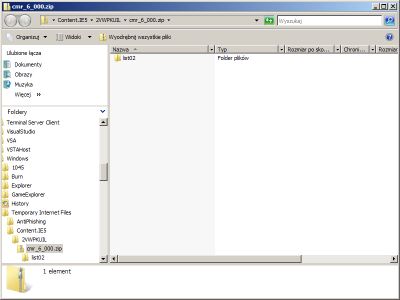
Klikamy dwa razy w katalog i po chwili ponowie dwukrotnie klikamy w plik „setup.exe”. Wyskoczy ekran z ostrzeżeniem o zabezpieczeniach.
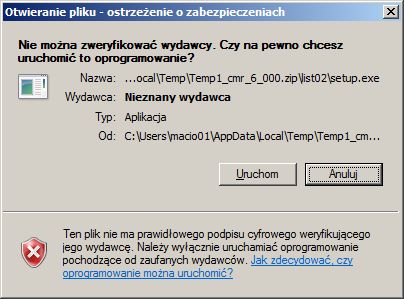
Oczywiście klikamy przycisk „Uruchom”. Wyskoczy okno instalacyjne programu jak niżej, gdzie klikamy przycisk „Next”.
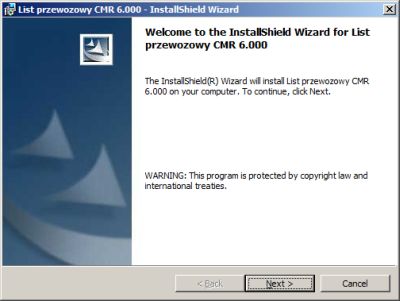
Następnie pojawia się okno gdzie musimy zaznaczyć "Check box" zapoznania się z warunkami licencji. Po akceptacji warunków licencji zostanie aktywowany przycisk "Next".
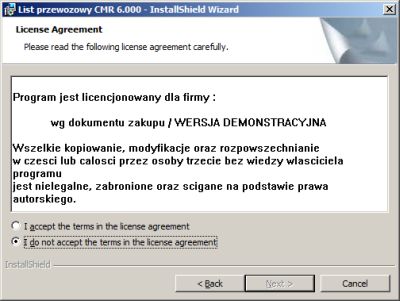
Wybieramy "Next" aż do momentu pojawienia się ekranu wygladającego jak niżej, na którym klikamy "Install'.
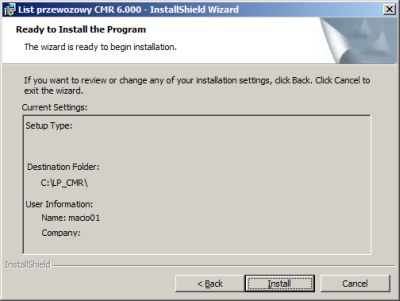
Rozpocznie się instalacja programu. Pomyślne zainstalowanie zostanie zakomunikowane wyświetleniem informacji. Należy potwierdzić, klikając „Finish”.
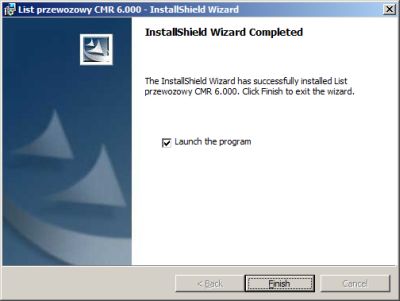
Program mini List przwozowy CMR 5.900 jest zainstalowany w lokalizacji C:\mini_LP_CMR\
Program List przwozowy CMR 6.000 jest zainstalowany w lokalizacji C:\LP_CMR\
Program List przwozowy CMR 6.100 jest zainstalowany w lokalizacji C:\LP_CMR_6100\
Program List przwozowy 7.000 jest zainstalowany w lokalizacji C:\LP\
 pomoc zdalna
pomoc zdalna